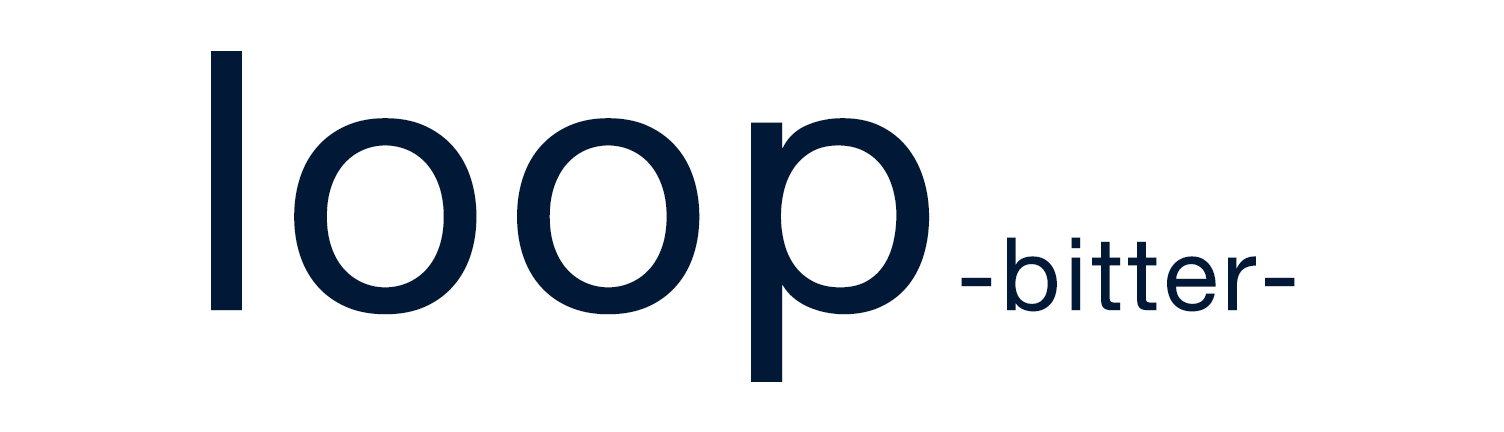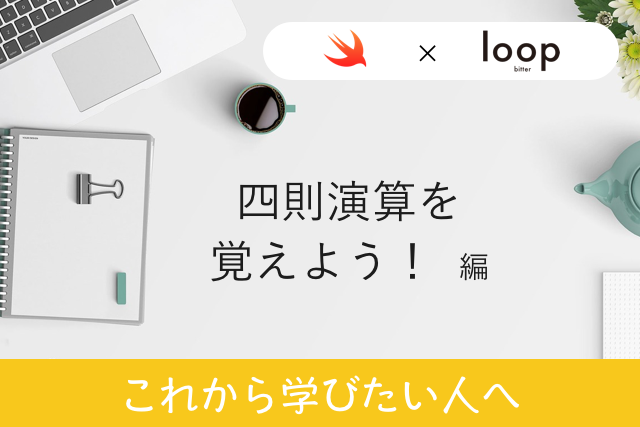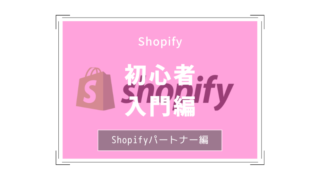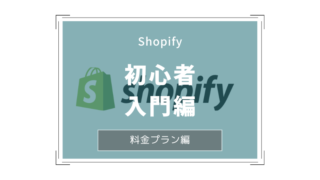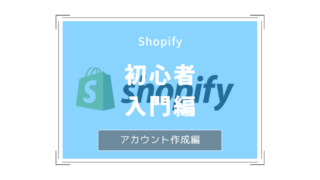みなさん、タスク管理ってどのようにしていますか?ITとかweb制作とかに限らず、目の前の仕事を見える化をするときっと仕事ってもっと素敵にこなしていけると思うんですです。
今回は僕が案件を回す上でマストで使用しているwebツールのTrelloを紹介したいと思います。仕事の見える化ってなんだ?と思う方もいるかもしれませんが、参考になればと思いますー
Trelloでのタスク管理はweb制作に限らずビジネスの場で大幅に役立つことができます。今回の記事はTrelloを用いて僕の制作案件がほとんど炎上することなく無事にリリースできたのでご紹介したいと思います!
Trelloはタスク管理ツール
Trelloってなに?と思う方もいると思いますがTrelloはタスクを管理するツールです。と説明しても今度はタスクってなに?と思う方もいるかもしれません。
タスクとは課題。のことになります。例えばですが、あなたがwebデザイナーだったとしましょう。
この流れだと確実に事故ります。セルフデスマですね・・。納期ギリギリになると顔がどんどん死んだみたいになるパターンです。
何が悪いのかはここでは多くは話しませんが、ここでTrelloの出番です。いや、最高に役立ちますよ。
タスクを細かく区切って案件の見える化をしていくことができるのです。
今回の案件はポータルサイトのデザイン作成です。デザイン作成をもっと細かく区切っていくことで果たして案件が2ヶ月で終わるのか?どのペースで進めていけばいいのか?作業の見える化を行っていくのがTrelloのすばらしい部分です。
・案件の見える化ができる
・タスクを切る事で作業を細かく見積れる
・納期に怯える心配がなくなる
Trelloの使い方は?
Trello最高!Trelloいい!なんて事しか書いていないので、使い方を説明します。
まずはTrelloにアクセスしましょう。海外のサービスですが、日本語に対応しています。少し表記が変なところもありますがそこは気にしなくても大丈夫です。
アカウント作成
まずはアカウントを作成しましょう。Googleのアカウントでも作成が可能なので気軽に作成ができると思います。
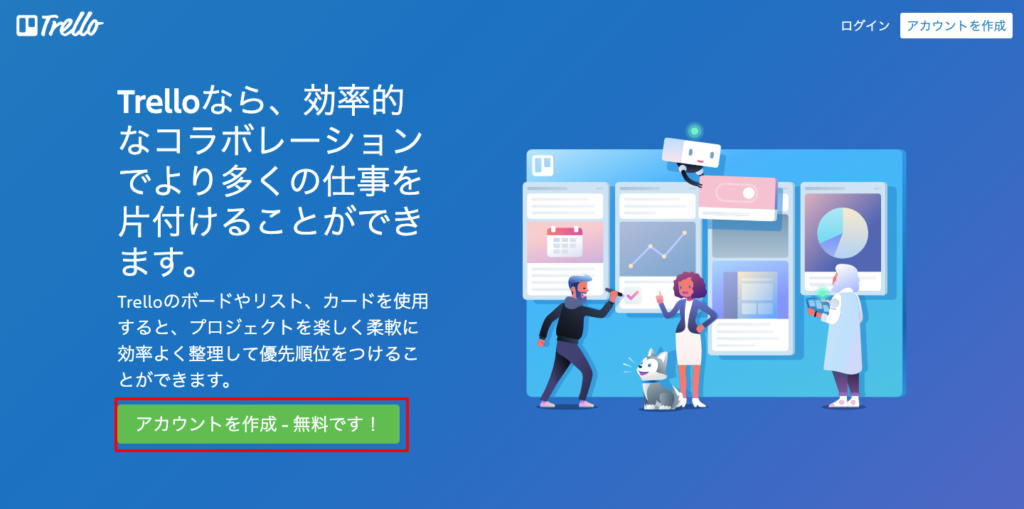
メールアドレスとパスワードを設定して進めていきましょう。入力も楽々なので戸惑うことなく進めていくことができます。
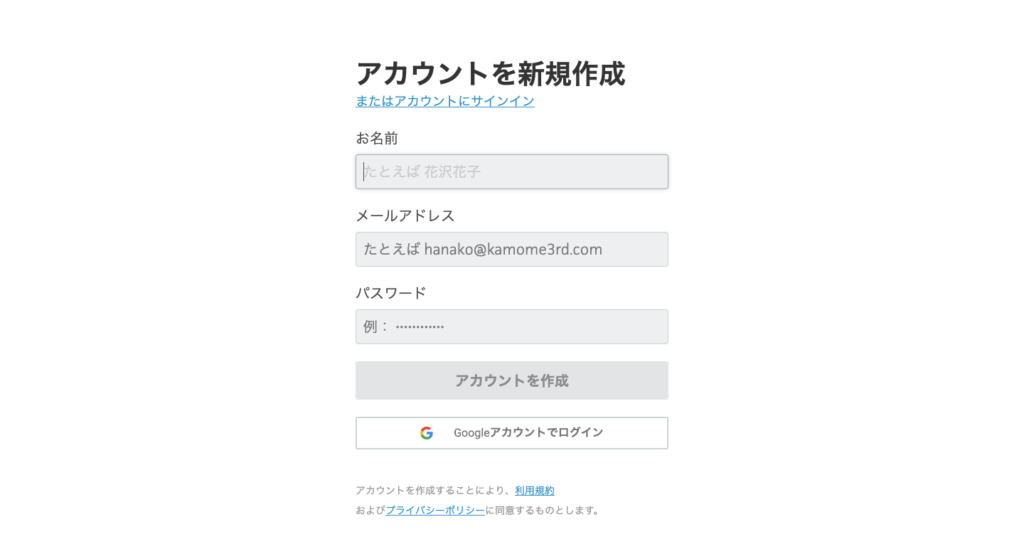
入力が進んだらアカウントの登録が完了できたと思います。僕はすでに作成済みなのでその部分はスキップさせていただきます。
ボードの作成
Trelloのアカウントが作成できましたので、ボードの作成を行っていきます。
ここからがTrelloの面白いところです。ボードを作成して自分の仕事を見える化していきましょう。使い方は人それぞれでいろいろありますが、今回はスクラムの方法に則ってTrelloを使って行こうと思います。すごく便利なのでぜひ!
ボードとはぱっと見で今の自分の作業状態が見えるようになっていることが前提です。
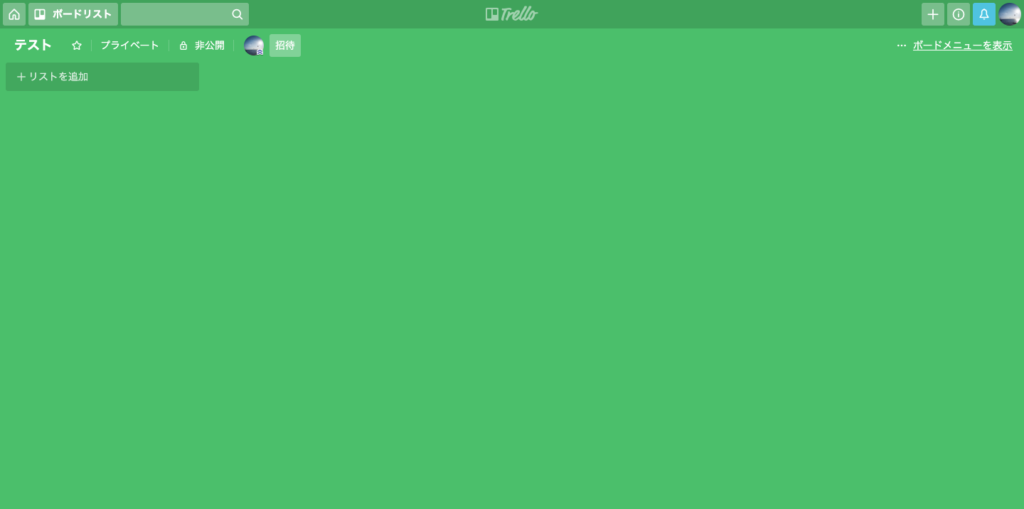
「リストを追加」をクリックするとリストを追加できますが、順を追って説明しますので、ボードがこうなっているんだなぁという認識で大丈夫です。
リストの作成
ボードの作成が確認できたら、リストを追加していきましょう。Trelloではリストを作ってタスクを動かしていくことができます。リストとは「流れ」になります。まずは下の画像を見ていきましょう
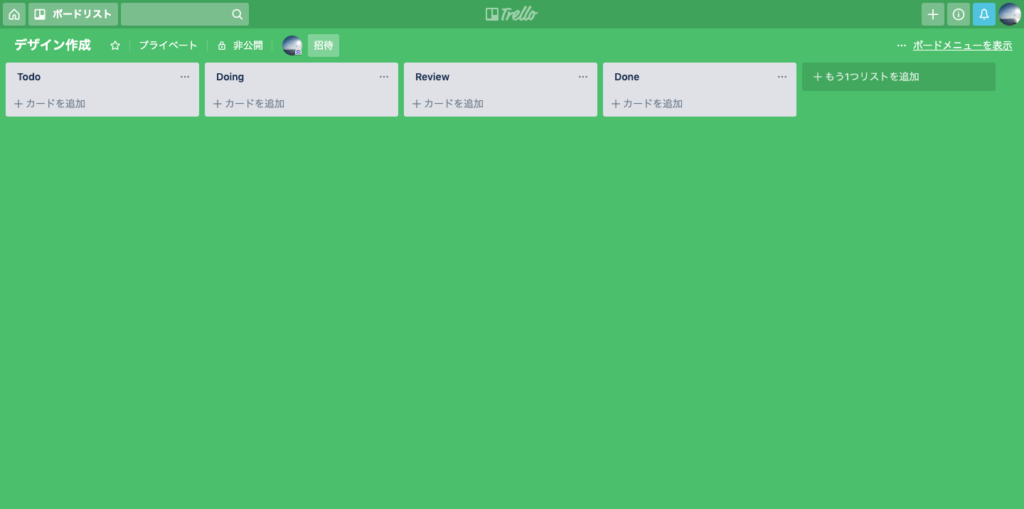
画像をみてもらうとわかりますが、「Todo」、「Doing」、「Review」、「Done」となっています。この流れの順に作業をしていくといったらわかりますでしょうか・・?うまく説明できずすいません。
Todoでがこれから派生するであろうタスク(課題)
Doingが作業中のタスクになり、
Reviewが確認中のタスク、
Doneが作業終了のタスクとなっていきまうす。今はこの流れでタスクを片付けていくと思っていただいて大丈夫です!
カードの作成
それぞれのリストの下に「カードを追加」という項目があるのでそちらをクリックしましょう。カードというものが「タスク」になります。タスクというのは前述しましたが、課題になります。
もうすこい具体的に話すと仕事を細分化して、課題として今している仕事をわかりやすくしたものになります。
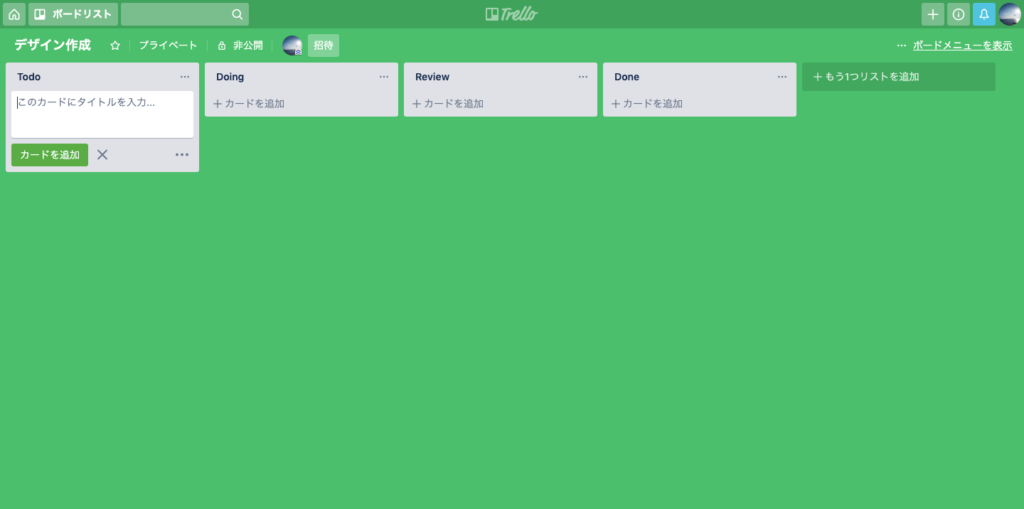
クリックすると項目を入力することができます。
例えば、webサイトのデザインをさらに細かく区切っていきます。
・headerデザイン
・フッターデザイン
・トップページデザイン
・仮装ページデザイン
といったようにカードを追加していくと、自分の仕事の流れが見えることになります。
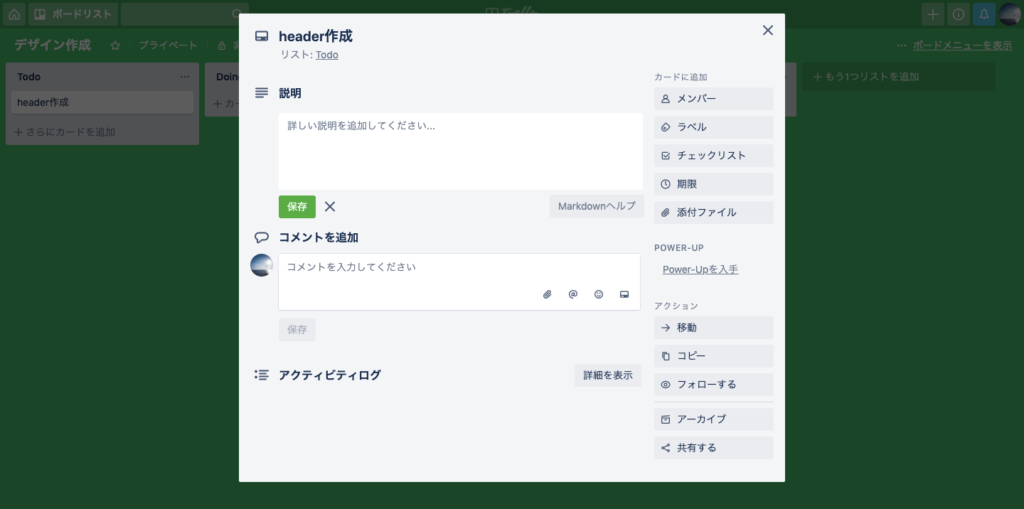
仕事が見えると自分がどの状況なのか?納期は間に合うのか?ということが目に見えてわかりやすくなります。
[quads id=1]
Trelloはメンバーを招待して共有することもできる
Trelloではボードに別のメンバーを招待して共有することができます。僕の場合は案件ごとにボードを切って、作業メンバーを招待して、誰がどのような仕事をしているのか、進捗はどうなのか?を可視化することで案件のハンドリングがスムーズにできると思います。
Trelloでスケジュール管理してメンタルに余裕を
Trelloを使う前は自分がどの仕事をしていて、どこまでできているのかが、ざっくりだったので、納期に苦しむことが多々ありましたが、可視化することで仕事の詰まり具合や進み具合が見えることができました。
クライアントの方にもこれを見せることで、安心感が与えられ、信頼につながるとも思っています。おそらく、仕事だけでなくもっと便利な使い方もできると思いますので、有効な使い方があればTwitterにて教えてください!